Regarder des vidéos saccadées ou saccadées est très ennuyeux car cela gâche toute votre expérience visuelle. Dans cet article, j’ai décrit les 9 meilleurs correctifs sur comment réparer une vidéo en streaming saccadée ainsi que ses causes courantes.
Alors, sans sauter une seule ligne, continuez à lire cet article jusqu’à la fin.
Libérer Vidéo réparation Outil.
Réparez les problèmes vidéo endommagés, saccadés, granuleux et autres sans perdre sa qualité d'origine. Essayez maintenant!
Qu’est-ce qui cause les vidéos en streaming saccadées ?
Avant de creuser dans les solutions sur comment réparer la lecture vidéo saccadée problème, il est toujours bon de connaître les causes de ce problème.
Ce sont les causes les plus courantes qui peuvent souvent causer un problème de lecture vidéo saccadée ou saccadée :
- Le fichier vidéo est corrompu ou endommagé
- Problème de codec audio ou vidéo
- Formats de fichiers vidéo incompatibles ou non pris en charge.
- Utilisation d’un lecteur multimédia obsolète
- Pilotes obsolètes ou problèmes techniques dans l’appareil.
- Problème lié à Chrome ou à un autre navigateur
- En raison d’un périphérique de stockage défectueux
Comme vous avez appris les causes possibles conduisant à des vidéos en streaming saccadées, il est maintenant beaucoup plus facile pour vous de résoudre ce problème en utilisant les astuces ci-dessous.
Comment résoudre les problèmes de lecture vidéo Choppy/saccadés?
Dans cette section, j’ai répertorié quelques-unes des manières pratiques de corriger la lecture vidéo saccadée. Alors, suivez simplement cette méthode simple pour résoudre ce problème.
- #1: Re-téléchargez à nouveau les vidéos
- #2: Essayez de lire des vidéos sur un autre lecteur multimédia
- #3: Effacez le cache et les cookies de votre navigateur
- #4: Réduisez la taille et la résolution de la vidéo
- #5: Convertir le format de fichier vidéo
- #6: Mettez à jour le pilote de votre périphérique
- #7: Vérifiez vos système specification
- #8: analysez votre PC contre les virus
- #9: Utiliser meilleur vidéo réparation outil
#1: Re-téléchargez à nouveau les vidéos
La première solution que vous devriez essayer de résoudre le problème de lecture vidéo saccadée ou jerky est – Re-télécharger à nouveau votre vidéo. Parfois, la vidéo n’est pas téléchargée correctement à partir de la source qui peut souvent interrompre la lecture vidéo.
Par conséquent, essayez de télécharger à nouveau ou de transférer à nouveau le fichier vidéo pour surmonter cette situation.
#2: Essayez de lire des vidéos sur un autre lecteur multimédia
Si vous lisez la vidéo dans votre lecteur multimédia par défaut, essayez de la lire sur n’importe quel autre lecteur multimédia. Je dis cela parce que certains fichiers vidéo ne sont pas pris en charge par tous les lecteurs multimédias et peuvent donc entraîner plusieurs problèmes de lecture vidéo.
VLC est l’un des meilleurs lecteurs multimédias compatible avec presque tous les formats de fichiers vidéo. Vous devriez essayer de lire votre vidéo en utilisant le lecteur multimédia VLC.
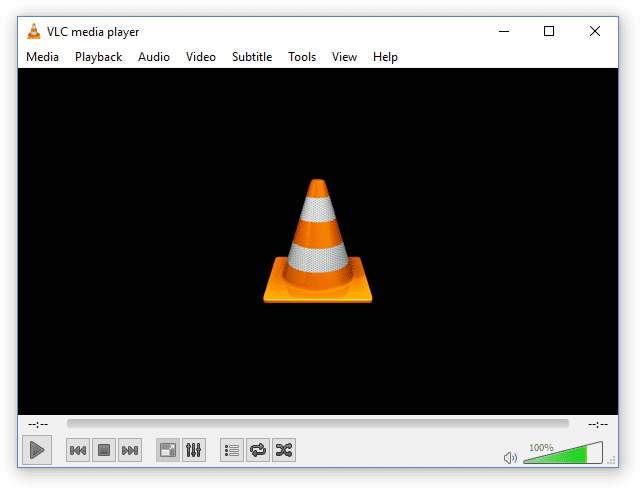
#3 : Videz le cache et les cookies de votre navigateur
Vous pouvez également résoudre les problèmes de lecture vidéo saccadée en effaçant le cache et les cookies du navigateur Web. Vous pouvez simplement le faire en suivant les étapes ci-dessous :
Pour les utilisateurs de Google Chrome:
- Ouvrez votre Google Chrome
- Ensuite, cliquez sur Plus (icône à trois points) et choisissez Paramètres.
- Cliquez sur Confidentialité et sécurité > Effacer les données de navigation.
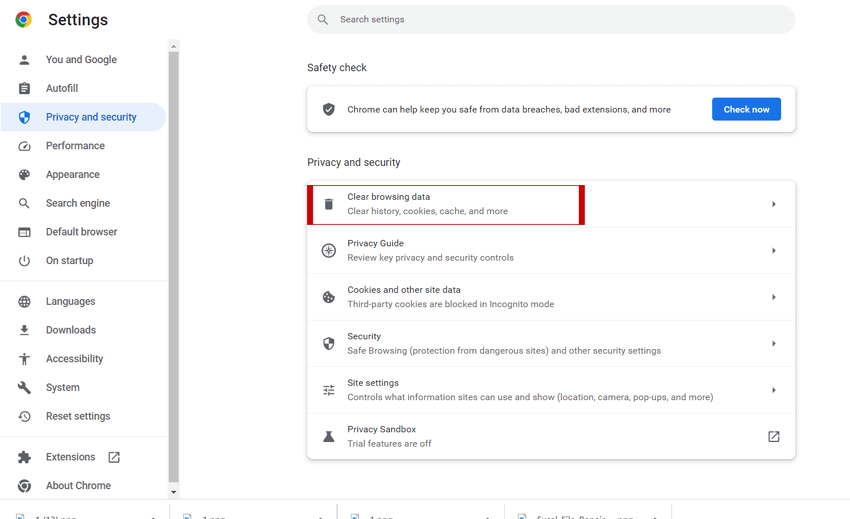
Pour les utilisateurs de Mozilla Firefox:
- Lancer Mozilla Firefox
- Cliquez sur l’option Menu et choisissez Paramètres
- Après cela, cliquez sur “Confidentialité et sécurité“.
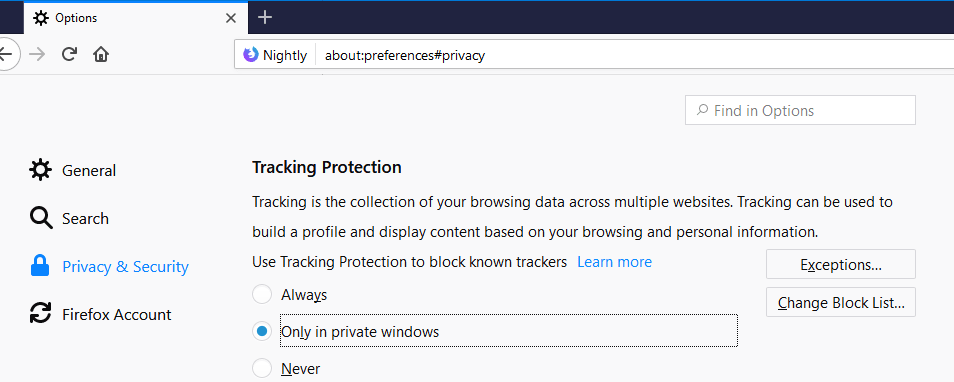
- Localisez les cookies et les données du site et cliquez sur Effacer les données.
- Ici, cochez la case cookies et les données du site puis > Contenu web en cache.
- Enfin, cliquez sur le bouton Effacer et vous avez terminé.

Lire aussi – 6 façons de réparer une vidéo pixélisée et d’améliorer la qualité
#4: Réduisez la taille et la résolution de la vidéo
La lecture de vidéos de grande taille et de haute qualité peut souvent entraîner des problèmes de vidéo saccadée ou saccadée. Donc, si vous avez affaire à une vidéo de grande taille ou à haute résolution, essayez de réduire la taille et la résolution de la vidéo pour corriger la vidéo en streaming saccadée.
Vous pouvez simplement réduire la taille et la résolution de la vidéo en utilisant VLC Media Player.
Voici ce que vous devez faire:
- Tout d’abord, vous devez télécharger et installer le lecteur multimédia VLC, puis l’ouvrir.
- Ensuite, cliquez sur Média dans le coin supérieur gauche.
- Ensuite, sélectionnez Convertir/Enregistrer.
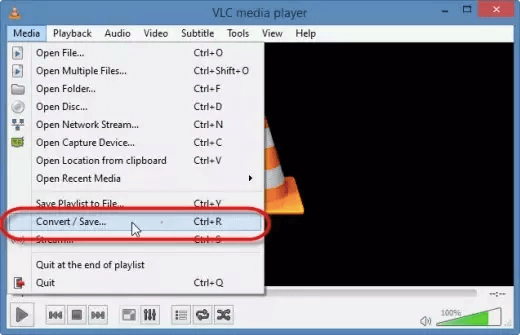
- Ici, vous pouvez modifier la taille du fichier, la résolution, le format et la fréquence d’images. Vous pouvez réduire la résolution de la vidéo 1080P et 60FPS à 720P et 30FPS.
#5: Convertir le format de fichier vidéo
Comme je l’ai expliqué ci-dessus, l’incompatibilité entre le fichier vidéo et l’ordinateur peut parfois provoquer des vidéos choppy ou saccadées.
Pour éviter de tels problèmes, vous devez vous assurer que votre fichier vidéo est pris en charge par votre système. Cependant, il n’est pas pris en charge par votre système, vous devrez peut-être convertir le format de fichier de votre vidéo. Vous pouvez simplement le faire en utilisant n’importe quel outil de conversion en ligne tiers.
#6: Comment réparer une vidéo en streaming saccadée en mettant à jour le pilote
Un agité flux vidéo sur Windows 10 ne sont pas toujours causédus au fichier vidéo corrompu, mais parfois à des pilotes obsolètes, comme indiqué ici. Donc, si vous voulez lire vos vidéos sans aucune interruption, assurez-vous que vos pilotes vidéo sont mis à jour.
Si ce n’est pas le cas, suivez ces étapes pour savoir comment procéder :
- Faites un clic droit sur le menu Démarrer et choisissez Gestionnaire de périphériques.
- Double-cliquez sur ” Son, vidéo et jeu contrôleur” pour développer cette option.
- Localisez votre appareil que vous devez mettre à jour, puis faites un clic droit dessus et sélectionnez “Mettre à jour le logiciel du pilote“.

#7: Vérifier votre système spécification
Avant de lire des vidéos, vous devez vérifier si votre système répond ou non à la configuration minimale requise. Afin de lire des vidéos de haute qualité (HD ou Full HD), votre ordinateur doit répondre aux exigences minimales ci-dessous, telles que :
- 3,0 – 3,7 GHz de processeurs,
- 6 Go de RAM
- Carte vidéo de GeForce GT 650M
#8: Scannez votre PC contre les virus
Si votre ordinateur a été infecté par un virus ou un logiciel malveillant, il peut interférer avec la lecture de la vidéo et entraîner des utilisations de vidéos saccadées ou saccadées.
Pour faire face à cette situation, vous devez installer et exécuter n’importe quel bon programme antivirus pour analyser votre PC à la recherche de virus ou de logiciels malveillants. Si un virus ou un logiciel malveillant est détecté au cours de ce processus, il le supprimera de votre appareil dès que possible.
Lire également – Résoudre le problème de scintillement des vidéos à l’aide de 4 méthodes testées
#9: Utiliser le meilleur Vidéo Réparation Outil pour réparer les vidéos Choppy/ saccadées
Même après avoir essayé tant de façons, si vous ne parvenez toujours pas à résoudre le problème de la vidéo saccadée ou saccadée, il est possible que votre fichier vidéo soit corrompu. Dans une telle situation, vous devez utiliser le meilleur Vidéo Réparation Outil pour réparer votre vidéo corrompue.
Il s’agit d’un outil de réparation avancé spécialement conçu pour traiter toutes sortes de problèmes de corruption vidéo tels que – choppy, jerky, cassé, flou, granuleux, gelé, scintillement vidéo et bien d’autres. Il est très facile à utiliser et 100% sans risque.
Donc, sans perdre plus de temps, téléchargez rapidement cet outil incroyable sur votre PC et corrigez facilement votre problème de vidéos saccadées ou saccadées.


* Free version of this program only previews repaired videos.
Suivre la étape par étape guide pour savoir comment utiliser cet outil :
Étape 1: Téléchargez, installez et lancez un logiciel de réparation vidéo sur votre système. Cliquez sur 'Ajouter des fichiers' pour ajouter des fichiers vidéo corrompus.

Étape 2: Cliquez sur le bouton 'Réparer' pour commencer le processus de réparation. Cela commence à réparer vos fichiers vidéo ajoutés un par un.

Étape 3: Vous pouvez cliquer sur 'Aperçu', afin de prévisualiser le fichier vidéo réparé dans le logiciel et cliquer sur le bouton 'Enregistrer les fichiers réparés' pour enregistrer les vidéos réparées à l’emplacement souhaité.

Comment éviter les problèmes de corruption vidéo à l’avenir
Voici quelques-uns des trucs et astuces les plus importants qui vous aideront à éviter ce type de problèmes de corruption vidéo dans un avenir proche.
- Assurez-vous que vos lecteurs multimédias doivent être mis à jour de temps en temps.
- Utilisez toujours les éditeurs vidéo ou les outils de conversion fiables et sûrs.
- Vous devez conserver la sauvegarde de votre fichier vidéo d’origine, afin de pouvoir l’utiliser au cas où votre fichier vidéo d’origine serait corrompu.
- Installez des programmes antivirus fiables pour protéger votre ordinateur contre les virus ou les logiciels malveillants susceptibles d’interférer avec les vidéos.
- Évitez d’exécuter trop de programmes en même temps car cela peut affecter les performances de votre appareil.
- Maintenez toujours votre système à jour ou vérifiez régulièrement la mise à jour du logiciel pour éviter les erreurs ou les problèmes.
Conclusion
Rien n’est plus frustrant que de regarder une vidéo saccadée, saccadée ou cassée. Ainsi, j’ai créé ce post où j’ai résumé les 8 meilleurs correctifs de dépannage sur comment réparer une vidéo en streaming agitée.
Toutes les solutions sont très efficaces et vous aideront sûrement à surmonter ce problème.
Cependant, si vous trouvez que votre fichier vidéo est corrompu pour une raison quelconque, vous pouvez utiliser Vidéo Réparation Outil. Cet outil peut vous aider à résoudre toutes sortes de problèmes liés à la vidéo.
Si vous avez trouvé cet article utile, n’oubliez pas de le partager.

Taposhi is an expert technical writer with 5+ years of experience. Her in-depth knowledge about data recovery and fascination to explore new DIY tools & technologies have helped many. She has a great interest in photography and loves to share photography tips and tricks with others.